戴尔笔记本黑屏按什么键恢复(戴尔笔记本黑屏恢复方法)
今天我们将为大家介绍戴尔笔记本黑屏按什么键恢复的方法。在使用笔记本电脑的过程中,可能会遇到黑屏的情况,这对我们的正常使用会产生一定的困扰。那么如何通过按键恢复笔记本电脑的正常显示呢?
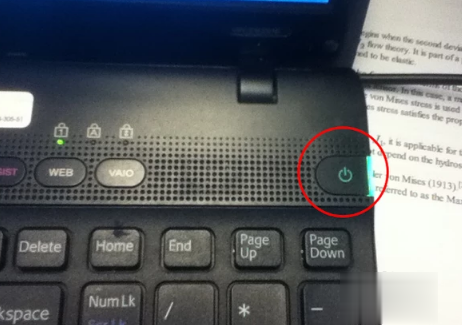
第一步,按下亮度调节键
戴尔笔记本电脑通常都配备了亮度调节键,这些按键通常位于键盘的功能区域。在遇到黑屏的情况下,我们可以尝试按下亮度调节键,看是否能够唤醒屏幕。根据笔记本电脑的不同型号,可能需要按下Fn键 + 亮度调节键,您可以尝试不同的组合按键方式。
第二步,按下Ctrl + Alt + Delete
如果按下亮度调节键无法解决问题,我们可以尝试按下Ctrl + Alt + Delete组合键。这个组合键在Windows系统中非常常见,它可以打开任务管理器,同时也有可能帮助我们解决黑屏问题。您可以按住Ctrl和Alt键,然后再按下Delete键,观察屏幕是否有反应。
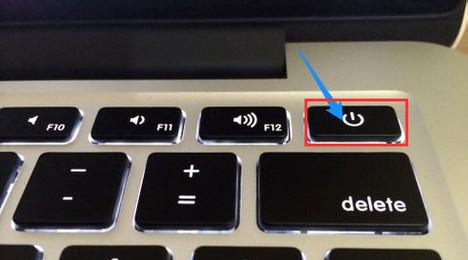
第三步,按下Windows + P
如果上述两种方式都没有解决问题,我们可以尝试按下Windows + P组合键。在Windows系统中,这个组合键可以打开投影选项,用于调整屏幕显示的选项。按下Windows键和P键后,会弹出一个菜单供您选择不同的显示选项,例如“投影模式”,“拓展模式”等等。您可以尝试选择不同的选项,看是否能够恢复屏幕显示。
第四步,硬重启笔记本电脑
如果以上方法都没能解决黑屏问题,我们可以尝试进行硬重启。我们可以按住电源键,长按几秒钟,直到笔记本电脑关闭。然后等待几秒钟后,再按下电源键,重启笔记本电脑。此时,很多时候黑屏问题就会得到解决。

第五步,联系戴尔售后服务
如果以上方法都无法解决问题,我们建议您联系戴尔的售后服务。他们将会为您提供更专业的技术支持和解决方案。同时他们也可以帮助您判断是否需要更换硬件设备。
总结:
戴尔笔记本黑屏按什么键恢复,我们可以通过按下亮度调节键,Ctrl + Alt + Delete组合键,Windows + P组合键和硬重启等方法尝试解决问题。由于笔记本电脑型号和配置的不同,可能会有一定的差异。如果以上方法都无法解决问题,建议您联系戴尔的售后服务,寻求专业的技术支持。希望本文对您有所帮助,谢谢阅读!
本文链接:http://xmwpz.cn/chy/649.html
版权声明:本文内容由互联网用户自行发布,该文观点仅代表作者本人。本站仅提供信息存储空间服务,不拥有所有权,不承担相关法律责任。如发现本站有涉嫌抄袭侵权/违法违规的内容, 请联系qq:1442716096举报,一经查实,本站将立刻删除。

